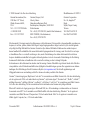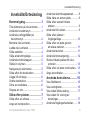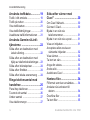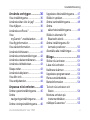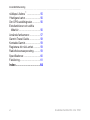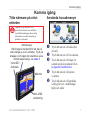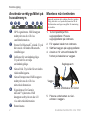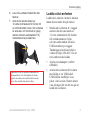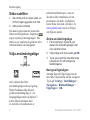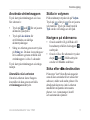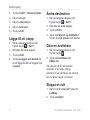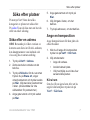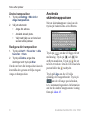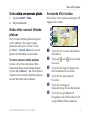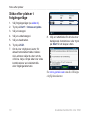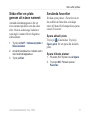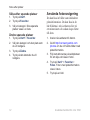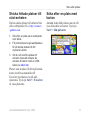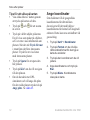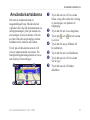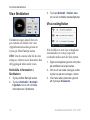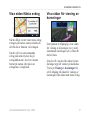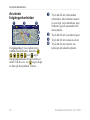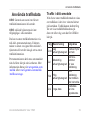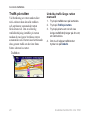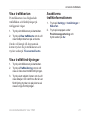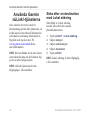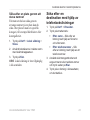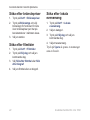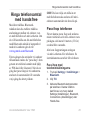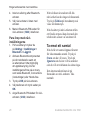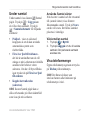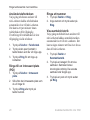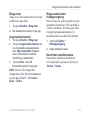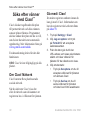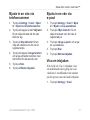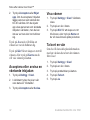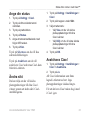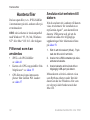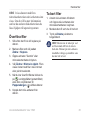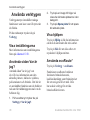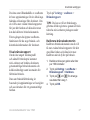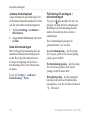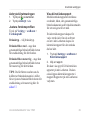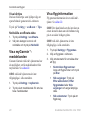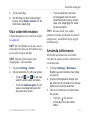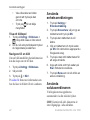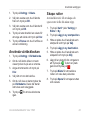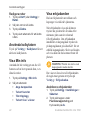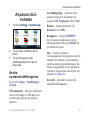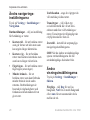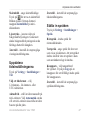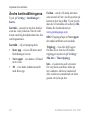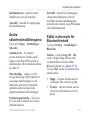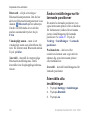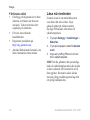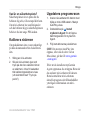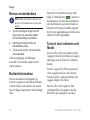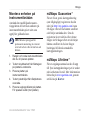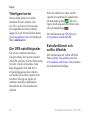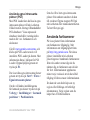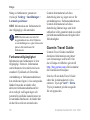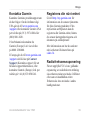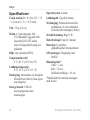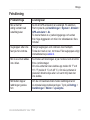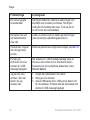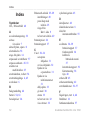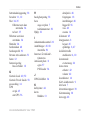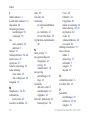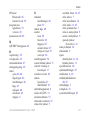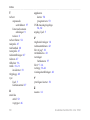nüvi
®
1690
Användarhandbok
01102291

© 2009 Garmin Ltd. eller dess dotterbolag Modellnummer: 01102291
Garmin International, Inc.
1200 East 151
st
Street,
Olathe, Kansas 66062,
USA
Tel. +1 913 397 8200 eller
+1 800 800 1020
Fax +1 913 397 8282
Garmin (Europe) Ltd.
Liberty House
Hounsdown Business Park,
Southampton, Hampshire, SO40 9LR
Storbritannien
Tel. +44 (0) 870 8501241 (utanför Storbritannien)
0808 2380000 (i Storbritannien)
Fax +44 (0) 870 8501251
Garmin Corporation
No. 68, Jangshu 2
nd
Road,
Sijhih, Taipei County,
Taiwan
Tel. 886/2 2642 9199
Fax 886/2 2642 9099
November 2009 Artikelnummer 190-01099-39 Rev. A Tryckt i Taiwan
Med ensamrätt. Om inget annat uttryckligen anges i detta dokument, får ingen del av denna handbok reproduceras,
kopieras, överföras, spridas, hämtas eller lagras i något lagringsmedium i något som helst syfte utan föregående
uttryckligt skriftligt tillstånd från Garmin. Garmin beviljar härmed tillstånd att ladda ned en enstaka kopia av
denna handbok till en hårddisk eller annat elektroniskt lagringsmedium för visning, samt för utskrift av en kopia
av handboken eller av eventuell revidering av den, under förutsättning att en sådan elektronisk eller utskriven
kopia av handboken innehåller hela upphovsrättsredogörelsens text och även under förutsättning att all obehörig
kommersiell distribution av handboken eller eventuell revidering av den är strängt förbjuden.
Informationen i detta dokument kan ändras utan förvarning. Garmin förbehåller sig rätten att ändra eller förbättra
sina produkter och att förändra innehållet utan skyldighet att meddela någon person eller organisation om sådana
ändringar eller förbättringar. Besök Garmins webbplats (www.garmin.com) för aktuella uppdateringar och
tilläggsinformation om användning och drift av denna och andra produkter från Garmin.
Garmin
®
, Garmin-logotypen, MapSource
®
och nüvi
®
är varumärken som tillhör Garmin Ltd. eller dess dotterbolag,
och är registrerade i USA och i andra länder. myGarmin
™
, myGarmin Agent
™
, Garmin Lock
™
, Hotx
™
, nüLink!
™
,
nüMaps Guarantee
™
,
nüMaps Lifetime
™
,
ecoRoute
™
, cityXplorer
™
och Ciao!
™
är varumärken som tillhör Garmin
Ltd. eller dess dotterbolag. De här varumärkena får inte användas utan Garmins uttryckliga tillstånd.
Bluetooth
®
-märket och logotyperna ägs av Bluetooth SIG, Inc. All användning av sådana märken av Garmin är
licensierad. microSD
™
är ett varumärke som tillhör SanDisk eller dess dotterbolag. Windows
®
är ett registrerat
varumärke som tillhör Microsoft Corporation i USA och andra länder. Mac
®
är ett registrerat varumärke som
tillhör Apple Computer, Inc., i USA och andra länder.

Användarhandbok för nüvi 1690 iii
Innehållsförteckning
Innehållsförteckning
Komma igång .........................1
Titta närmare på nüvi-enheten ..... 1
Använda huvudmenyn .................. 1
Använda verktygsfältet på
huvudmenyn .............................. 2
Montera nüvi-enheten................... 2
Ladda nüvi-enheten ...................... 3
Söka satelliter .............................. 4
Välja användningsläge ................. 4
Använda strömknappen................ 5
Ställa in volymen .......................... 5
Navigera på skärmarna ................ 5
Söka efter din destination ............. 5
Lägga till ett stopp ........................ 6
Ändra destination.......................... 6
Göra en avstickare ....................... 6
Stoppa en rutt ............................... 6
Söka efter platser ..................7
Söka efter en adress .................... 7
Ange en hemposition .................... 7
Använda skärmknappsatsen ........ 8
Söka nära en annan plats............. 9
Söka efter senast hittade
platser ........................................ 9
Använda Kör!-sidan ...................... 9
Söka efter platser i
fotgängarläge ........................... 10
Söka efter en plats genom
att stava namnet ...................... 11
Använda favoriter ....................... 11
Använda fotonavigering .............. 12
Skicka hittade platser till nüvi-
enheten .................................... 13
Söka efter en plats med kartan... 13
Ange koordinater ........................ 14
Använda kartsidorna ...........15
Visa färddatorn ........................... 16
Visa svänglistan .......................... 16
Visa sidan Nästa sväng .............. 17
Visa sidan för visning av
korsningar ................................ 17
Använda fotgängarkartsidan....... 18

iv Användarhandbok för nüvi 1690
Innehållsförteckning
Använda trakdata ..............19
Trak i ditt område ...................... 19
Trak på rutten ........................... 20
Visa trakkartan .......................... 21
Visa trakfördröjningar ................ 21
Avaktivera trakinformationen ... 21
Använda Garmin
nüLink!-
tjänsterna ............................22
Söka efter en destination med
Lokal sökning ........................... 22
Söka efter en destination med
hjälp av telefonbokslistningar ... 23
Söka efter bränslepriser ............. 24
Söka efter lmtider...................... 24
Söka efter lokala evenemang .... 24
Ringa telefonsamtal med
handsfree .............................25
Para ihop telefonen .................... 25
Ta emot ett samtal ..................... 26
Under samtal ............................. 27
Visa telefonmenyn ...................... 27
Söka efter vänner med
Ciao!
™
...................................30
Om Ciao! Nätverk ....................... 30
Gå med i Ciao!............................ 30
Bjuda in en vän via
telefonnummer ......................... 31
Bjuda in en vän via e-post .......... 31
Visa en inbjudan ......................... 31
Acceptera eller avvisa en
väntande inbjudan ................... 32
Visa vänner ................................. 32
Ta bort en vän ............................. 32
Ange din status ........................... 33
Ändra sikt.................................... 33
Avaktivera Ciao! ......................... 33
Hantera ler..........................34
Filformat som kan användas ...... 34
Ansluta nüvi-enheten till
datorn ....................................... 34
Överföra ler .............................. 35
Ta bort ler ................................. 35

Användarhandbok för nüvi 1690 v
Innehållsförteckning
Använda verktygen .............36
Visa inställningarna .................... 36
Använda sidan Var är jag? ......... 36
Visa hjälpen ................................ 36
Använda ecoRoute
™
.................. 36
Visa
myGarmin
™
-meddelanden ....... 40
Visa yginformation .................... 40
Visa väderinformation ................. 41
Använda bildvisaren ................... 41
Använda enhetsomräkningen ..... 42
Använda valutaomräknaren........ 42
Använda världsklockan............... 43
Skapa rutter ................................ 43
Använda kalkylatorn ................... 44
Visa Min info ............................... 44
Visa erbjudanden ........................ 44
Anpassa nüvi-enheten ........45
Ändra systeminställningarna ...... 45
Ändra
navigeringsinställningarna .......
46
Ändra visningsinställningarna ..... 46
Uppdatera tidsinställningarna ..... 47
Ställa in språken ......................... 47
Ändra kartinställningarna ............ 48
Ändra
säkerhetsinställningarna .......... 49
Ställa in alternativ för
Bluetooth-teknik ....................... 49
Ändra inställningarna för
larmade positioner ................... 50
Återställa alla inställningar .......... 50
Bilaga ....................................51
Sköta nüvi-enheten .................... 51
Låsa nüvi-enheten ...................... 52
Kalibrera skärmen ...................... 53
Uppdatera programvaran ........... 53
Rensa användardata .................. 54
Batteriinformation ...................... 54
Ta bort nüvi-enheten och
fästet ........................................ 54
Montera enheten på
instrumentbrädan ..................... 55
nüMaps Guarantee
™
.................. 55

vi Användarhandbok för nüvi 1690
Innehållsförteckning
nüMaps Lifetime
™
...................... 55
Ytterligare kartor ......................... 56
Om GPS-satellitsignaler ............. 56
Extrafunktioner och valfria
tillbehör .................................... 56
Använda fartkameror .................. 57
Garmin Travel Guide .................. 58
Kontakta Garmin......................... 59
Registrera din nüvi-enhet ........... 59
Radiofrekvensexponering ........... 59
Specikationer ............................ 60
Felsökning .................................. 61
Index .....................................64

Användarhandbok för nüvi 1690 1
Komma igång
Titta närmare på nüvi-
enheten
I guiden Viktig säkerhets- och
produktinformation som medföljer
i produktförpackningen nns viktig
information om säker hantering av
produkten och annat.
Mini-USB-
anslutning
Strömknapp:
Håll knappen nedtryckt för att slå på
eller stänga av nüvi -enheten. Tryck på
knappen och släpp den snabbt så visas
strömknappsmenyn, se sidan 5
microSD
™
-
kortplats
Mikrofon
Använda huvudmenyn
➊ ➋
➌ ➍
➎
➊
Tryck här om du vill söka efter
ett mål.
➋
Tryck här om du vill visa kartan.
➌
Tryck här om du vill ringa ett
samtal när du är ansluten till en
kompatibel mobiltelefon.
➍
Tryck här om du vill justera
volymen.
➎
Tryck här om du vill använda
verktyg för t.ex. inställningar,
hjälp och väder.
Komma igång

2 Användarhandbok för nüvi 1690
Komma igång
Använda verktygsfältet på
huvudmenyn
➋ ➌ ➍ ➎➊ ➏ ➐
➊
GPS-signalstatus. Håll knappen
nedtryckt om du vill visa
satellitinformation.
➋
Status för Bluetooth
®
-teknik. Tryck
här om du vill ändra Bluetooth-
inställningar.
➌
Indikator för användningsläge.
Tryck här för att välja
användningsläge.
➍
Aktuell tid. Tryck här för att ändra
tidsinställningarna.
➎
Aktuell temperatur. Håll knappen
nedtryckt om du vill visa
nätverksinformation.
➏
Signalstatus för Garmin
nüLink!
™
-tjänsterna. Håll
knappen nedtryckt om du vill
visa nätverksinformation.
➐
Batteristatus.
Montera nüvi-enheten
Innan du monterar nüvi-enheten läser du i guiden
Viktig säkerhets- och produktinformation för att
få information om lagar som gäller för montering
på vindruta
1. Ta bort plasthöljet från
sugkoppsfästet. Placera
sugkoppsfästet på vindrutan.
2. För spaken bakåt mot vindrutan.
3. Sätt fast vaggan på sugkoppsfästet.
4. Anslut en 12 volts strömkabel för
fordon på baksidan av vaggan.
Sugkoppsarm
Vagga
12 volts strömkabel för fordon
5. Placera underkanten av nüvi-
enheten i vaggan.

Användarhandbok för nüvi 1690 3
Komma igång
6. Luta nüvi-enheten bakåt tills den
fastnar.
7. Anslut den andra änden av
12 volts strömkabeln för fordon till
en strömkontakt i bilen. Om enheten
är ansluten och fordonet är igång
startar enheten automatiskt. Följ
instruktionerna på skärmen.
VARNING! Den här produkten innehåller ett
litiumjonbatteri. För att förhindra att skador
uppstår ska enheten tas med från bilen när du
går ut eller skyddas från direkt solljus.
Ladda nüvi-enheten
Ladda nüvi-enheten i minst 4 timmar
innan du använder den på batteri.
Medan nüvi-enheten är i vaggan
ansluter du den ena änden av
12 volts strömkabeln för fordon
till strömkontakten i bilen
och den andra änden till mini-
USB-kontakten på vaggan.
Tändningsnyckeln kan behöva
vridas till läget ON/ACC för att
nüvi-enheten ska laddas.
Anslut en nätadapter (valfritt
tillbehör).
Anslut nüvi-enheten till en dator
med hjälp av en USB-kabel.
USB-kabeln medföljer vissa
paket i nüvi-serien. Datorn måste
vara påslagen för att det ska gå att
ladda nüvi-enheten.
•
•
•

4 Användarhandbok för nüvi 1690
Komma igång
Söka satelliter
1. Gå utomhus till en öppen plats, en
bit från höga byggnader och träd.
2. Sätt på nüvi-enheten.
Det kan ta några minuter innan den
hittar satellitsignalerna. Staplarna
anger styrkan på mottagningen. När
minst en av staplarna är grön har nüvi-
enheten hämtat satellitsignaler.
Välja användningsläge
Personbil
Fotgängare
Cykel
nüvi-enheten har era
användningslägen för navigering.
Rutter beräknas olika baserat
på ditt användningsläge. I t.ex.
fotgängarläget med cityXplorer
™
-
kartor inlästa beräknar nüvi
en rutt där en kombination av
kollektivtrakalternativ, som att
åka buss eller tunnelbana och att
promenera, används. cityXplorer-
kartor nns inte med i din nüvi. Se
www.garmin.com om du vill köpa
cityXplorer-kartor.
Ändra användningsläge
1. På huvudmenyn trycker du på
ikonen för användningsläget i det
övre vänstra hörnet.
2. Välj ett läge och tryck sedan på
OK.
3. Tryck på
Ja och följ instruktionerna
på skärmen för att kongurera
inställningarna.
Navigera fågelvägen
Använd läget för fågelvägen om du
inte följer vägbanorna när du navigerar.
Tryck på Verktyg > Inställningar >
Navigation > Ruttinställningar >
Fågelvägen > OK.

Användarhandbok för nüvi 1690 5
Komma igång
Använda strömknappen
Tryck kort på strömknappen så visas
er alternativ:
Tryck på och för att justera
skärmens ljusstyrka.
Tryck på Lås skärm för
att förhindra oavsiktliga
skärmtryckningar.
Stäng av enheten genom att trycka
på Stäng av. Du kan även stänga av
nüvi-enheten genom att hålla ned
strömknappen i cirka 3 sekunder.
Tryck kort på strömknappen så stängs
menyn.
Återställa nüvi-enheten
Om nüvi-enheten slutar fungera
återställer du den genom att hålla
strömknappen nedtryckt.
•
•
•
Ställa in volymen
På huvudmenyn trycker du på Volym.
Tryck på eller på för att justera
volymnivån. Tryck på rutan bredvid
Tyst om du vill stänga av allt ljud.
Navigera på skärmarna
Om du snabbt vill gå tillbaka till
huvudmenyn håller du knappen
nedtryckt.
Om du vill se er alternativ trycker
du på och . Håll nedtryckt
om du vill bläddra snabbare.
Söka efter dindin destination
På menyn Vart? nns era kategorier
som du kan använda till att söka efter
adresser, städer och andra platser. De
detaljerade kartorna i nüvi-enheten
innehåller miljontals intressanta
platser, t.ex. restauranger, hotell
och automatiska tjänster.
•
•

6 Användarhandbok för nüvi 1690
Komma igång
1. Tryck på Vart? > Intressant plats.
2. Välj en kategori.
3. Välj en underkategori.
4. Välj en destination.
5. Tryck på
Kör!.
Lägga till ett stopp
1. När du navigerar längs en rutt
trycker du på > Vart?.
2. Sök efter det extra stoppet.
3. Tryck på
Kör!.
4. Tryck på
Lägg in som delmål om
du vill lägga till det här stoppet före
slutmålet.
Ändra destination
1. När du navigerar längs en rutt
trycker du på > Vart?.
2. Sök efter det extra stoppet.
3. Tryck på
Kör!.
4. Tryck på
Välj som ny destination
om du vill ange platsen som slutmål.
Göra en avstickare
1. När du navigerar längs en rutt
trycker du på .
2. Tryck på
Avstickare eller
Räkna om.
Om den rutt du för närvarande
använder är det enda rimliga
alternativet kan det hända att enheten
inte beräknar någon avstickare.
Stoppa en rutt
1. När en rutt är aktiverad trycker du
på Meny.
2. Tryck på
Avbryt.

Användarhandbok för nüvi 1690 7
Söka efter platser
Söka efter platser
På menyn Vart? nns det olika
kategorier av platser att söka efter.
På sidan 5 kan du läsa mer om hur du
utför en enkel sökning.
Söka efter en adress
OBS! Beroende på vilken version av
kartorna som lästs in till nüvi-enheten,
kan knappnamnen vara ändrade och
vissa steg ha en annan ordning.
1. Tryck på Vart? > Adress.
2. Ändra land eller område om det
behövs.
3. Tryck på
Sök alla. Om du vet orten
trycker du på Stava ort, anger
orten/postnumret och trycker sedan
på Klar. Välj stad eller postnummer
i listan. (Alla kartdata har inte
sökfunktion för postnummer.)
4. Ange gatunumret och tryck sedan
på Klar.
5. Ange gatunamnet och tryck på
Klar.
6. Välj rätt gata i listan, om det
behövs.
7. Tryck på adressen, om det behövs.
Ange en hemposition
Ange hempositionen för den plats du
oftast besöker.
1. När du vill ange din hemposition
trycker du på Vart? > Kör hem.
2. Välj ett alternativ:
Ange din adress.
Använd aktuell plats.
Välj med hjälp av en lista över
senast sökta platser.
Köra hem
Om du vill navigera hem efter att ha
angivit din hemplats trycker du på
Vart? > Kör hem.
•
•
•

8 Användarhandbok för nüvi 1690
Söka efter platser
Ändra hemposition
1. Tryck på Verktyg > Min info >
Ange hemposition.
2. Välj ett alternativ:
Ange din adress.
Använd aktuell plats.
Välj med hjälp av en lista över
senast sökta platser.
Redigera din hemposition
1. Tryck på Vart? > Favoriter > Alla
favoriter
> Hem.
2. Tryck på
Ändra, ange dina
ändringar och tryck på Klar.
Om du tar bort din hemposition kan du
återställa den genom att följa stegen i
Ange en hemposition.
•
•
•
Använda
skärmknappsatsen
När en skärmknappsats visas kan du
trycka på bokstäverna och siffrorna.
Tryck på om du vill lägga till ett
mellanslag. Tryck på och för
att ytta markören. Tryck på för att
ta bort ett tecken. Om du vill rensa hela
posten håller du nedtryckt.
Tryck på Läge om du vill välja
språkläge för tangentbordet. Tryck på
om du vill ange specialtecken,
t.ex. kommateringstecken. Information
om hur du ändrar knappsatsens visning
nns på sidan 45.

Användarhandbok för nüvi 1690 9
Söka efter platser
Söka nära en annan platsnära en annan plats
1. Tryck på Vart? > Nära.
2. Välj ett alternativ.
Söka efter senast hittade
platser
De 50 senast hittade platserna sparas
i nüvi-enheten. De senast visade
platserna står överst i listan. Tryck
på Vart? > Senast sökta så visas de
platser du hittat den senaste tiden.
Ta bort senast sökta platser
Om du vill ta bort alla platser från
listan med dina senast hittade platser
trycker du på Rensa > Ja. Alla objekt i
listan tas bort men den faktiska platsen
tas inte bort från nüvi-enheten.
Använda Kör!-sidan
När du har valt en plats att navigera till
öppnas Kör!-sidan.
➍
➋
➌
➊
➎
➏
➊
Tryck för att visa mer information
om platsen.
➋
Tryck på och för att zooma
in och ut.
➌
Tryck för att ringa till platsen när
du är ansluten till en telefon.
➍
Tryck för att spara platsen i
Favoriter.
➎
Tryck för att skapa en
vägbeskrivning till den här platsen.
➏
Tryck för att gå tillbaka till
föregående sida. Håll nedtryckt för
att gå tillbaka till huvudmenyn.

10 Användarhandbok för nüvi 1690
Söka efter platser
Söka efter platser i
fotgängarläge
1. Välj fotgängarläget (se sidan 4).
2. Tryck på
Vart? > Intressant plats.
3. Välj en kategori.
4. Välj en underkategori.
5. Välj en destination.
6. Tryck på
Kör!.
7. Om du har cityXplorer-kartor för
aktuellt storstadsområde inlästa i
nüvi-enheten väljer du den rutt du
vill köra. Varje rutt på sidan har olika
kombinationer av kollektivtrak-
eller fotgängaralternativ.
8. Välj en ruttsträcka för att visa mer
detaljerade instruktioner eller tryck
på Start för att skapa rutten.
Se www.garmin.com om du vill köpa
cityXplorer-kartor.

Användarhandbok för nüvi 1690 11
Söka efter platser
Söka efter en plats
genom att stava namnet
Använd skärmknappsatsen för att
stava namnet på målet som du söker
efter. Du kan också ange bokstäver
som ingår i namnet för att begränsa
sökresultatet.
1. Tryck på Vart? > Intressant plats >
Stava namnet.
2. Använd bokstäverna i målets namn
med skärmknappsatsen.
3. Tryck på
Klar.
Använda favoriter
Du kan spara platser i Favoriter så att
du snabbt kan hitta dem och skapa
rutter till dem. Din hemposition sparas
också i Favoriter.
Spara aktuell plats
Tryck på på kartsidan. Tryck på
Spara plats för att spara din aktuella
plats.
Spara hittade platser
1. På sidan Kör! trycker du på Spara.
2. Tryck på
OK. Platsen sparas i
Favoriter.

12 Användarhandbok för nüvi 1690
Söka efter platser
Söka efter sparade platser
1. Tryck på Vart?.
2. Tryck på
Favoriter.
3. Välj en kategori. Dina sparade
platser visas i en lista.
Ändra sparade platser
1. Tryck på Vart? > Favoriter.
2. Välj den kategori och den plats som
du vill redigera.
3. Tryck på
Ändra.
4. Tryck på det alternativ du vill
redigera.
Använda fotonavigering
Du kan läsa in bilder som inkluderar
platsinformation. Du kan läsa in de
här bilderna i nüvi-enheten eller på
ett minneskort och sedan skapa rutter
till dem.
1. Anslut nüvi-enheten till datorn.
2. Gå till
http://connect.garmin.com
/photos om du vill hämta bilder med
platsinformation.
3. Följ instruktionerna på webbplatsen
för att välja och läsa in foton.
4. Tryck på
Vart? > Favoriter >
Foton. Foton med platsinformation
visas i listan.
5. Tryck på en bild.

Användarhandbok för nüvi 1690 13
Söka efter platser
Skicka hittade platser till
nüvi-enheten
Du kan skicka platser till enheten från
olika webbplatser, bl.a. http://connect
.garmin.com.
1. Sök efter en plats på en webbplats
som stöds.
2. Följ instruktionerna på webbplatsen
för att skicka platsen till ditt
myGarmin-konto.
3. Om du vill överföra platser till
enheten manuellt ansluter du
enheten till datorn med en USB-
kabel (se sidan 34).
Platser som skickas till ditt myGarmin-
konto överförs automatiskt till
Favoriter på enheten via nüLink!-
tjänsterna. Tryck på Vart? > Favoriter
så visas platserna.
Söka efter en plats med
kartan
Använd sidan Sök på karta om du vill
visa olika delar av kartan. Tryck på
Vart? > Sök på karta.

14 Användarhandbok för nüvi 1690
Söka efter platser
Tips för att söka på kartan
Visa olika delar av kartan genom
att trycka på kartan och dra.
Tryck på och för att zooma
in och ut.
Tryck på valfritt objekt på kartan.
En pil visas som pekar på objektet,
och i en ruta visas information om
platsen. När det står Tryck för mer
i rutan nns det era intressanta
platser. Tryck för att visa listan
med intressanta platser.
Tryck på Spara för att spara den
här platsen.
Tryck på Kör! om du vill navigera
till den platsen.
Om du har aktiverat GPS-
simulatorn och vill ange din plats
för den valda platsen trycker du på
Ange plats. Se sidan 45.
•
•
•
•
•
•
Ange koordinater
Om du känner till de geograska
koordinaterna för ditt mål kan
du navigera till det med hjälp av
koordinaterna för latitud och longitud i
enheten. Detta kan vara användbart vid
geocaching.
1. Tryck på Vart? > Koordinater.
2. Tryck på
Format om du vill välja
rätt koordinatformat för den typ av
karta du använder.
3. Tryck på den koordinat som du vill
justera.
4. Ange koordinaterna och tryck på
Klar.
5. Tryck på
Nästa. Koordinaterna
visas på en karta.
Sidan laddas...
Sidan laddas...
Sidan laddas...
Sidan laddas...
Sidan laddas...
Sidan laddas...
Sidan laddas...
Sidan laddas...
Sidan laddas...
Sidan laddas...
Sidan laddas...
Sidan laddas...
Sidan laddas...
Sidan laddas...
Sidan laddas...
Sidan laddas...
Sidan laddas...
Sidan laddas...
Sidan laddas...
Sidan laddas...
Sidan laddas...
Sidan laddas...
Sidan laddas...
Sidan laddas...
Sidan laddas...
Sidan laddas...
Sidan laddas...
Sidan laddas...
Sidan laddas...
Sidan laddas...
Sidan laddas...
Sidan laddas...
Sidan laddas...
Sidan laddas...
Sidan laddas...
Sidan laddas...
Sidan laddas...
Sidan laddas...
Sidan laddas...
Sidan laddas...
Sidan laddas...
Sidan laddas...
Sidan laddas...
Sidan laddas...
Sidan laddas...
Sidan laddas...
Sidan laddas...
Sidan laddas...
Sidan laddas...
Sidan laddas...
Sidan laddas...
Sidan laddas...
Sidan laddas...
Sidan laddas...
Sidan laddas...
Sidan laddas...
-
 1
1
-
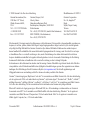 2
2
-
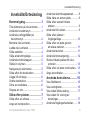 3
3
-
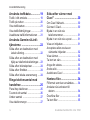 4
4
-
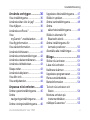 5
5
-
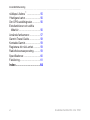 6
6
-
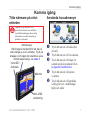 7
7
-
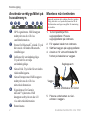 8
8
-
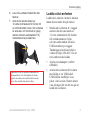 9
9
-
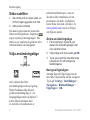 10
10
-
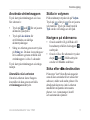 11
11
-
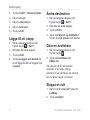 12
12
-
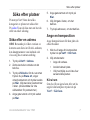 13
13
-
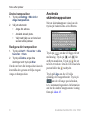 14
14
-
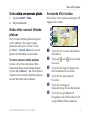 15
15
-
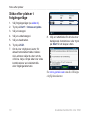 16
16
-
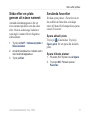 17
17
-
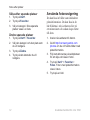 18
18
-
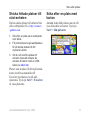 19
19
-
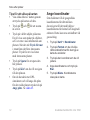 20
20
-
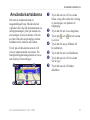 21
21
-
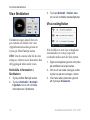 22
22
-
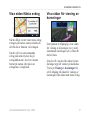 23
23
-
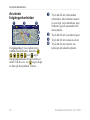 24
24
-
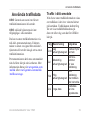 25
25
-
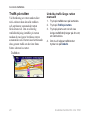 26
26
-
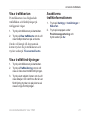 27
27
-
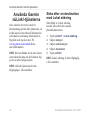 28
28
-
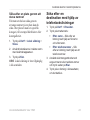 29
29
-
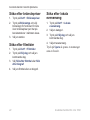 30
30
-
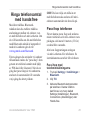 31
31
-
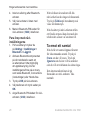 32
32
-
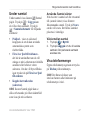 33
33
-
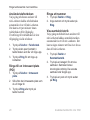 34
34
-
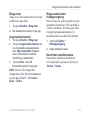 35
35
-
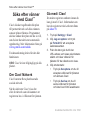 36
36
-
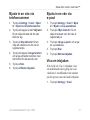 37
37
-
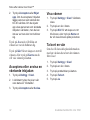 38
38
-
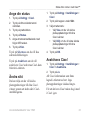 39
39
-
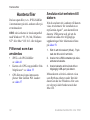 40
40
-
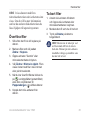 41
41
-
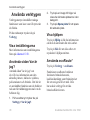 42
42
-
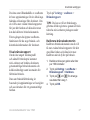 43
43
-
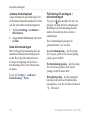 44
44
-
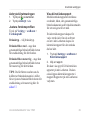 45
45
-
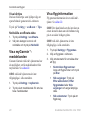 46
46
-
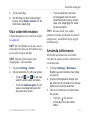 47
47
-
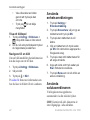 48
48
-
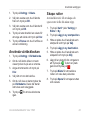 49
49
-
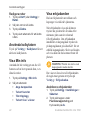 50
50
-
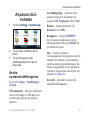 51
51
-
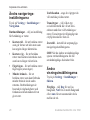 52
52
-
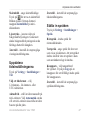 53
53
-
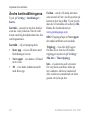 54
54
-
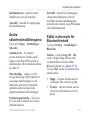 55
55
-
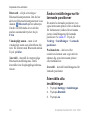 56
56
-
 57
57
-
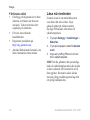 58
58
-
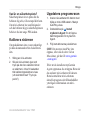 59
59
-
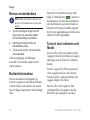 60
60
-
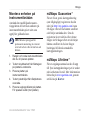 61
61
-
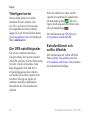 62
62
-
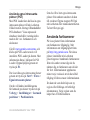 63
63
-
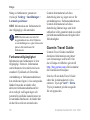 64
64
-
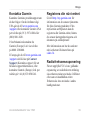 65
65
-
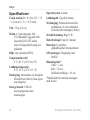 66
66
-
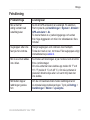 67
67
-
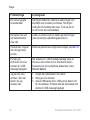 68
68
-
 69
69
-
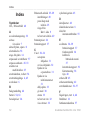 70
70
-
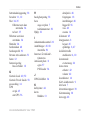 71
71
-
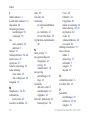 72
72
-
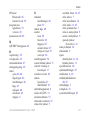 73
73
-
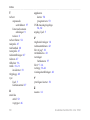 74
74
-
 75
75
-
 76
76
Garmin nüLink!® 1690 LIVE Användarmanual
- Typ
- Användarmanual
- Denna manual är också lämplig för
Relaterade papper
-
Garmin Nüvi 765 for Volvo Cars Användarmanual
-
Garmin Nüvi 550 Användarmanual
-
Garmin Nuvi 5000 Användarmanual
-
Garmin nüLink!® 1690 LIVE Användarmanual
-
Garmin Nüvi 550 Användarmanual
-
Garmin nüLink! 1695 LIVE Användarmanual
-
Garmin nüvi 1370T Användarmanual
-
Garmin nuvi1490TV Användarmanual
-
Garmin Nuvi 52LM Användarmanual
-
Garmin nuvi 465LMT Användarmanual